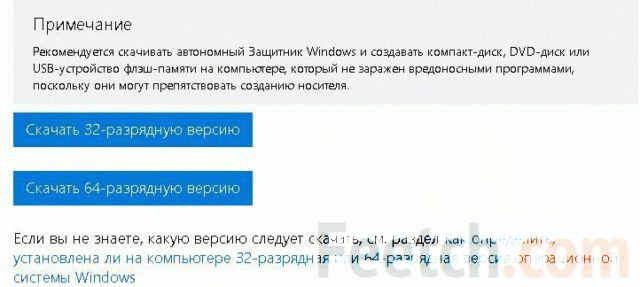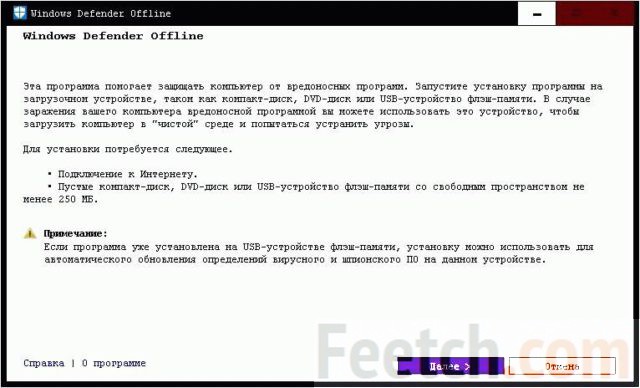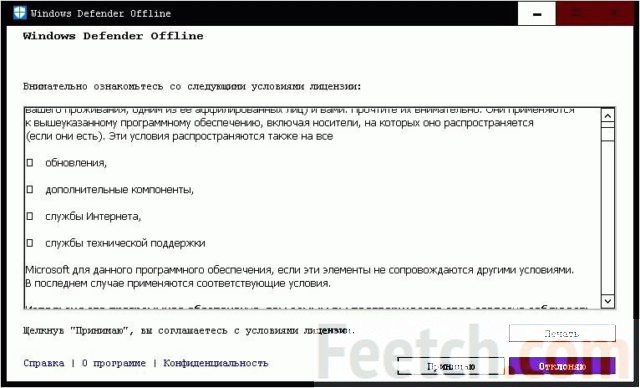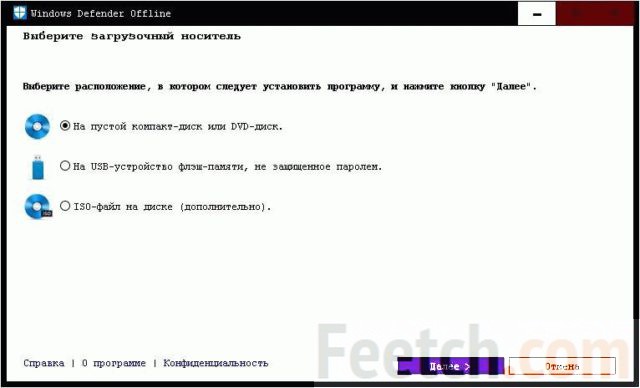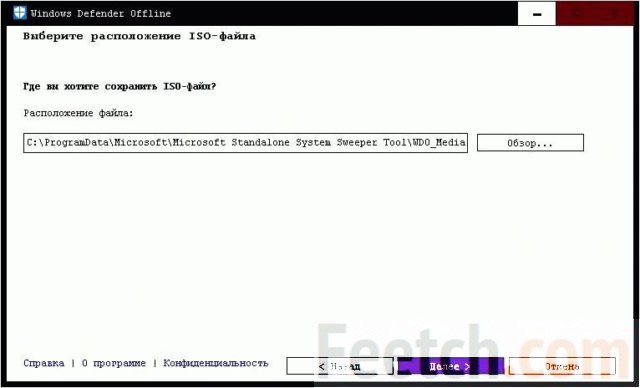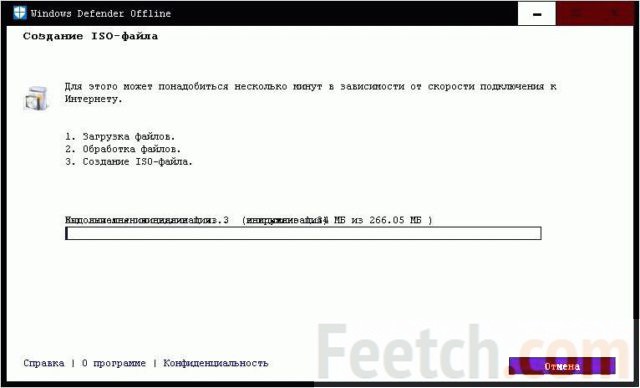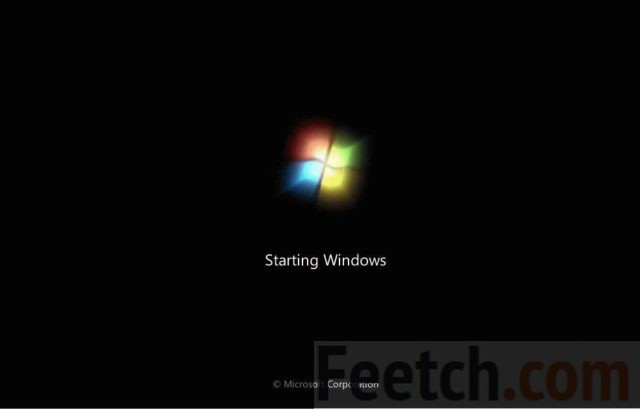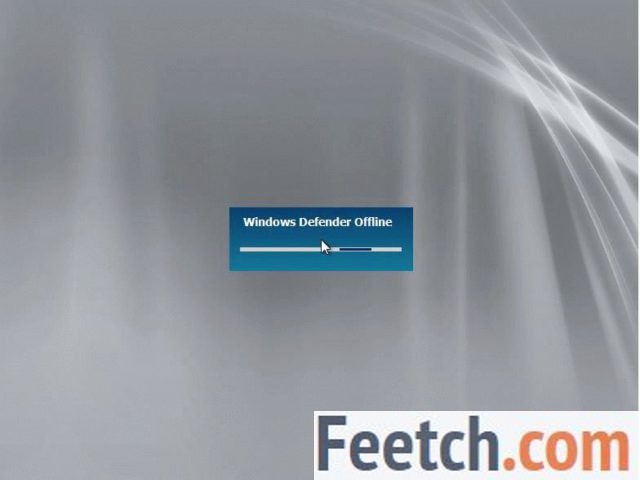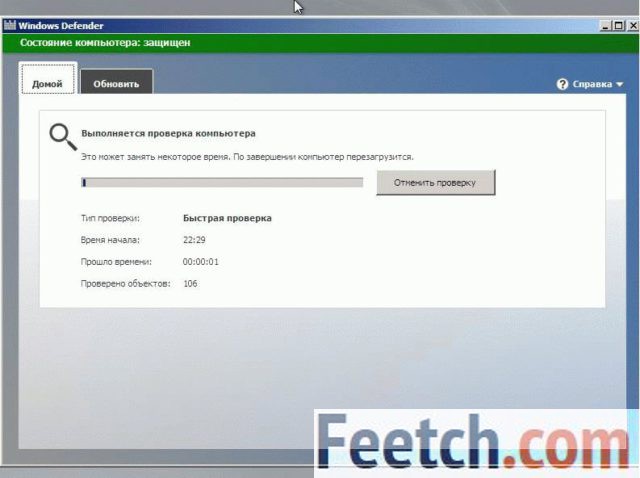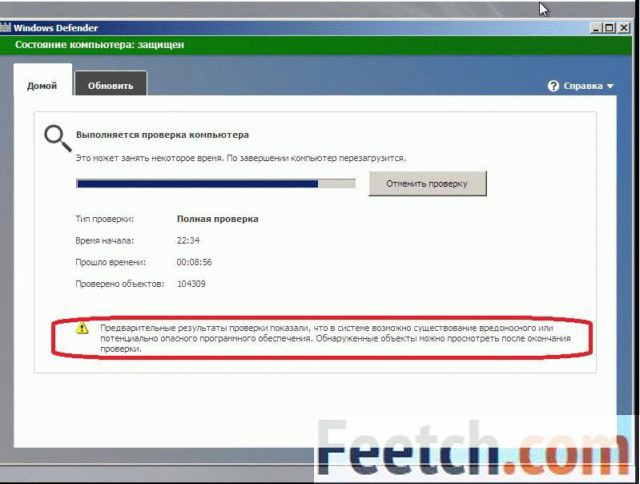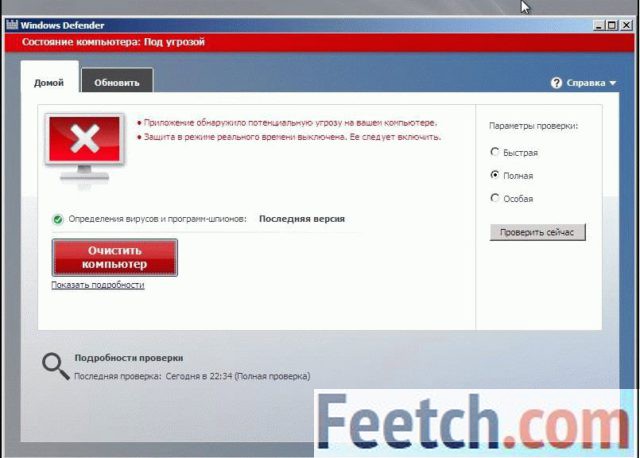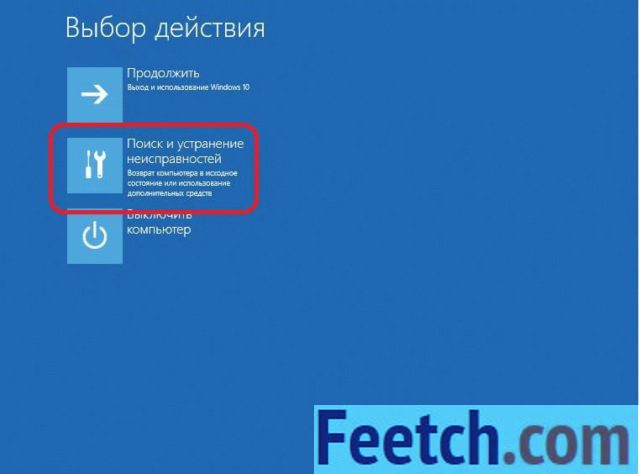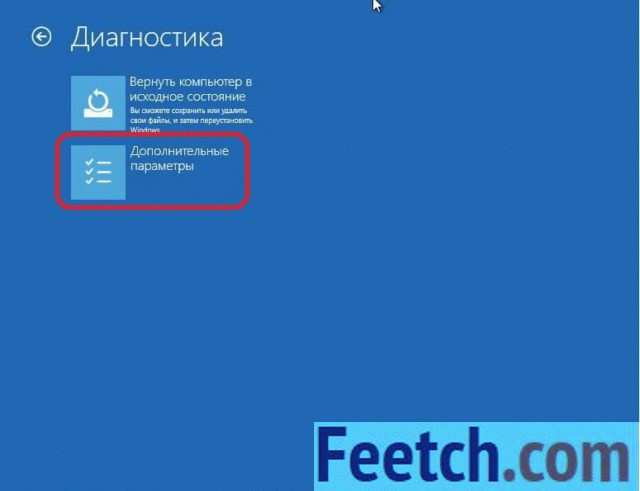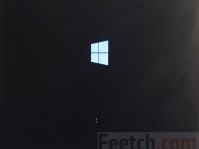Ошибка inaccessible boot device при загрузке ОС Windows 10 или в период эксплуатации ПК означает, что система не может получить доступ к загрузочному устройству. Считается, что причин всего две: вирусы, либо сбой при установке обновлений. В любом случае компания Майкрософт рекомендует выполнить откат к более ранней версии, либо воспользоваться созданной заблаговременно точкой восстановления. Не исключено, что загрузка с винчестера не будет доступна, поэтому потребуется съемный носитель.
Что касается вирусов, то на официальном сайте выложена утилита, создающая загрузочный носитель автономного антивируса (defender). Он проверит систему и даст дальнейшие рекомендации. В корпорации уверяют, что после выполнения этих действий ошибка inaccessible boot device больше не беспокоит. А вообще устранять такие вещи обычно берутся лишь ремонтные бригады. На западе они взимают от 40 до 80 баксов за такие вещи. Неплохо они там живут, наверное…
Антивирус
Начинаем именно с этого шага, потому что в большей части случаев компания Майкрософт не виновата. Едва ли Билли Гейтс захочет снискать своему продукту дурную славу. Утилита антивируса выложена по адресу support.microsoft.com/ru-ru/help/17466/windows-defender-offline-help-protect-my-pc. Имеются две версии:
Вот инструкция:
- Запустите приложение, появится информационное окно. Пропустите его.
- Как всегда, нужно будет принять лицензионное соглашение.
- Соглашайтесь и выберите тип носителя для записи файлов (не исключено, что вся информация на нем будет стёрта).
- Мы решили записать ISO образ, тогда ПО предложило выбрать местоположение будущего файла. Мы сделали это.
- Какое-то время шёл процесс создания образа…
- Затем приложение ещё раз напомнило, как нужно пользоваться автономным защитником.
Как пользоваться автономным защитником
- Вставьте созданный носитель в ПК и начните с него загрузку.
- Появится приглашение нажать любую кнопку в течение 5 секунд. Сделайте это.
- Какое-то время будет готовиться запуск.
- Затем появится совершенно обычный интерфейс, не требующий пояснения. Выполните все проверки, которые сочтёте нужными.
- Если что-то найдётся, утилита непременно даст знать.
Устраните обязательно все угрозы и пробуйте загружаться. Но теперь уже с винчестера.
Через какое-то время ПК сам начнёт перезагрузку.
Откат системы
Не раз уже звучала эта тема, но мы повторимся. Если есть возможность добраться до рабочего стола, то удерживая Shift, жмите перезагрузку. Появится вариант особых опций при следующем старте. В противном случае после включения ПК вырубайте питание до появления синего экрана. На третий раз должно появиться приглашение восстановить систему. Если и это не выходит, применяйте установочный носитель (флешку или DVD).
Найдите нужную опцию среди общего списка. Это не сложно. Руководствуйтесь нашим скрином.
Ещё один шаг… Нужно выбрать способ восстановления. Очевидно, что лучшим вариантом является откат на предыдущую точку. В любом случае мы показали, как запустить средство, и действовать нужно уже через него.
Восстановление загрузочного сектора
Если диск на самом деле испорчен, нужно его изъять и заняться восстановлением. Устранять такие поломки проще всего через утилиты наподобие TestDisk или MiniTool Power Data Recovery 7.0. Это бесплатные варианты, а покупных гораздо больше. Должны заметить, что работка эта не для новичков, но проблема решаема, причём без потери данных, которые можно будет переписать на другой носитель, используя рабочий ПК.
Мы рассказали, как исправить ОС, и это работает на 100%. Десятый выпуск винды сделал большой шаг вперёд в удобстве эксплуатации и ремонта. Наверное, в него внесено не одно исправление.